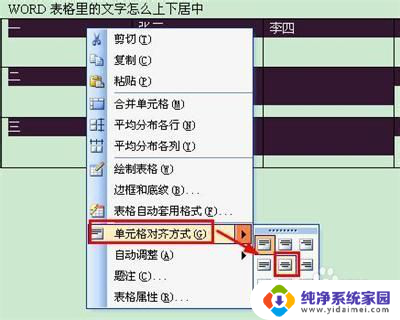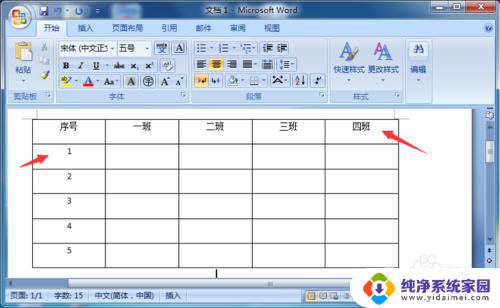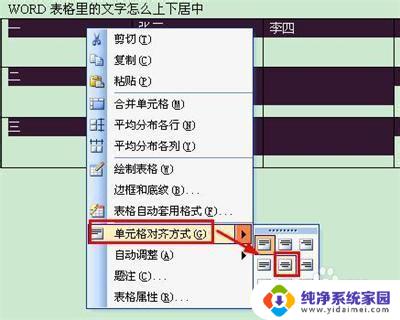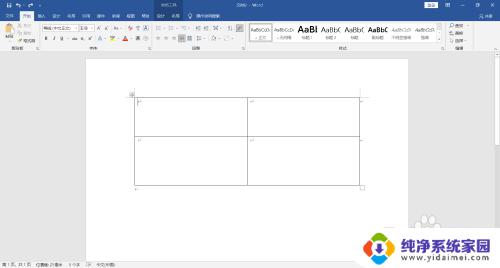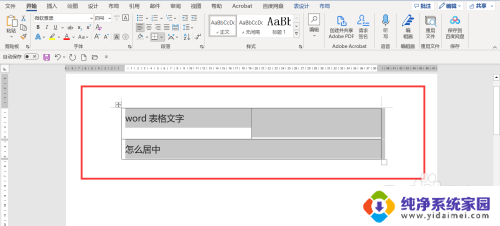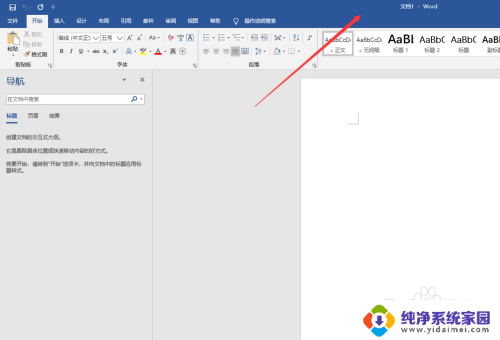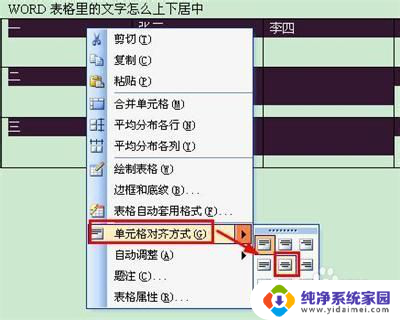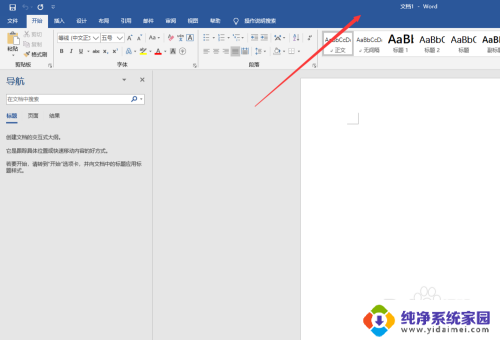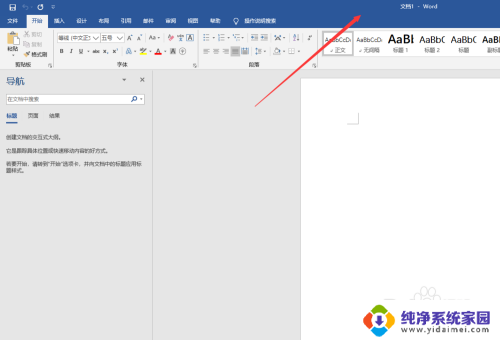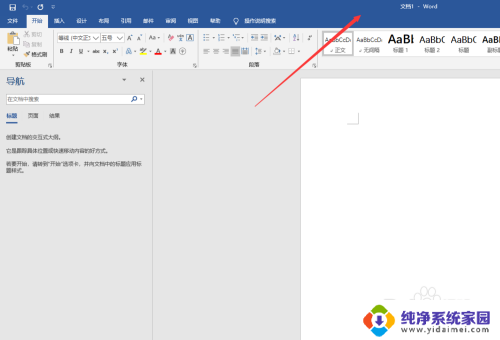word表格中的字怎么居中 WORD表格文字上下居中方法
在日常工作和学习中,我们经常会使用到Word表格来整理和呈现数据,有时候我们会遇到一个问题,就是表格中的文字无法完全居中。这不仅影响了表格的美观度,还可能给阅读者带来不便。该如何解决这个问题呢?今天我们就来探讨一下在Word表格中实现文字上下居中的方法。通过以下几种简单的操作,我们可以轻松地让表格中的文字在垂直方向上居中显示,使表格更加整齐、美观。
具体方法:
1.第一种表格文字快捷居中方法,选择你要居中的表格。可以选择当个或者全部,然后点击鼠标右键,选择右键菜单下的单元格对齐方式中,选择九种对齐方式最中间的一个就可以了。
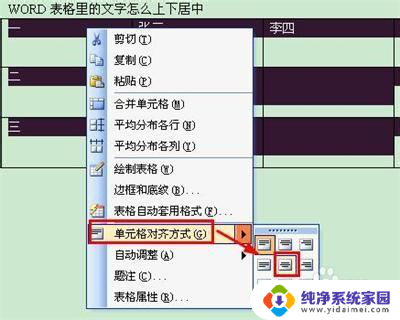
2.第二种表格文字快捷居中方法是使用表格和边框工具,word2003默认是不会显示表格和边框工具的。需要我们手动调用出来。依次点击视图菜单→工具栏→表格和边框,就可以调出表格和边框工具。

3.也可以直接点击word工具栏的表格和边框工具图标。
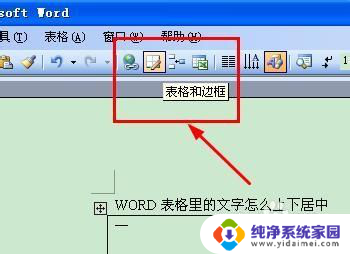
4.调出表格和边框工具后,如第一步一样,选择中部居中的按钮即可。

5. 第三种方法是进入表格属性窗口,选定需要居中的单元格。右键查看表格属性,选择单元格垂直对齐方式为居中就可以了。
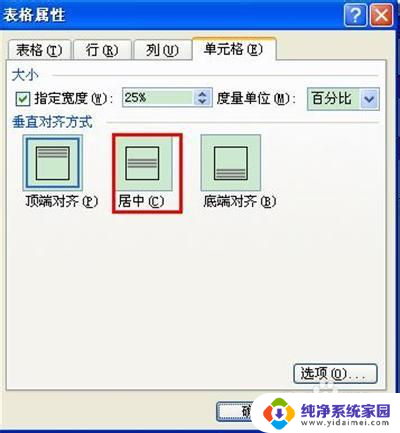
以上就是word表格中的字怎么居中的全部内容,如果你也遇到了同样的情况,请参照我的方法来处理,希望对你有所帮助。